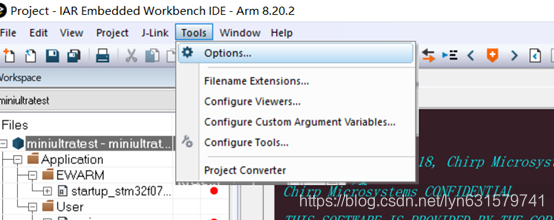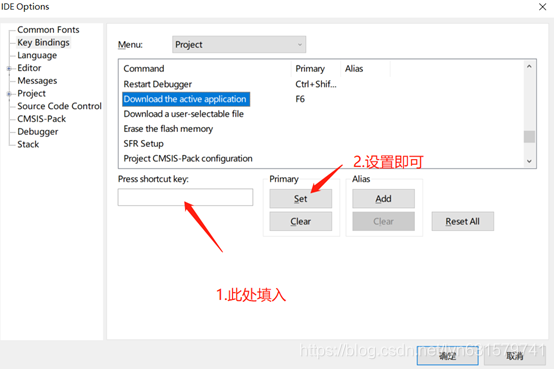上一篇文章说明了如何安装,安装之后需要进行配置了。
下面讲述一哈安装之后如何配置,这里只是进行对比描述,大家应该对keil环境有所了解,所以很多描述就没有很细节的一点点写。
第一:
刚开始找到需要找到 add选项,包括add group、add file都在一块。在workspace右击
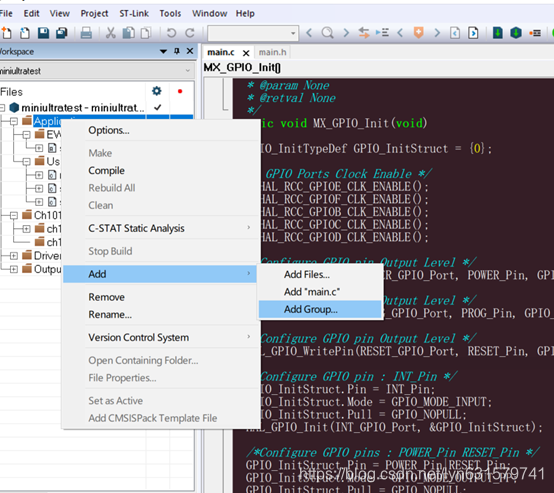
通过此处进行文件分类以及添加相应的函数文件。
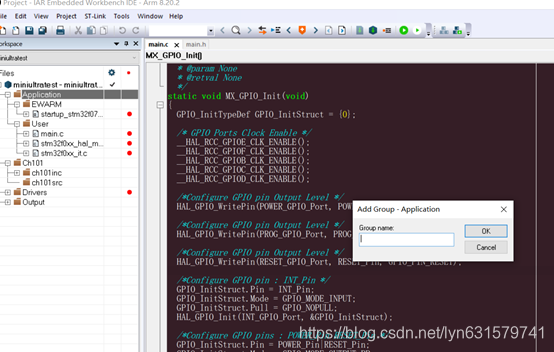
第二:
完成添加文件之后就需要进行配置编译条件以及文件目录等环境
还是相同的地方用鼠标右击。打开Options
博主下载的是IAR8.2的版本,但是IAR更新界面变化不大,所以大家使用的环境都差不多。

1>.点开Options第一个通用设置,主要在output设置输出的文件,此处默认选择即可,如过需要生成lib库,可以选择下一个选项library
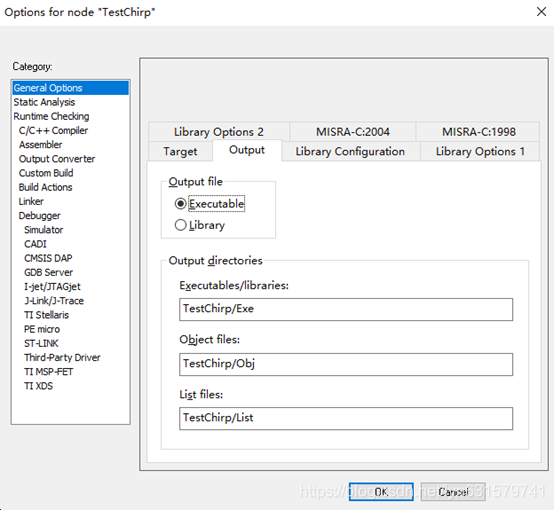
2>.在 c/c++compiler设置优化等级,新建立的工程为无优化,但是CubeMX生成的程序默认选择o3高等级优化,一般不建议选择,建议low和Mediun即可。
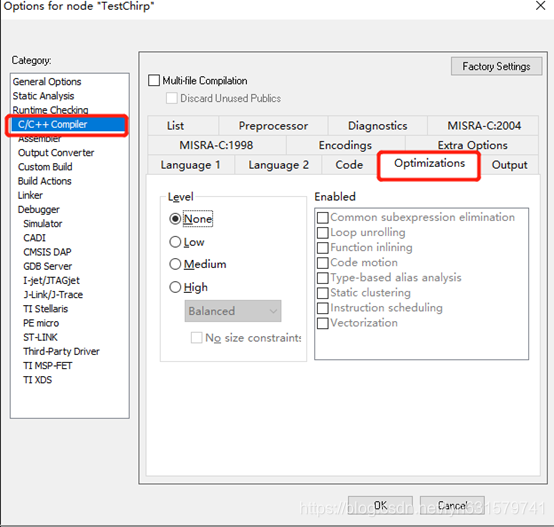
3>.在 c/c++compiler设置路径和宏定义,CSDN $连起来不能写出,所以就用图片表示。

4>.在 c/c++compiler设置支持的C标准库,因为IAR的更新导致新的IAR不支持C99,这会对旧程序造成不可预知的问题,博主就遇到这样情况,所以建议如果是旧程序请沿用C标准函数的支持。

IAR7.8还有C99支持
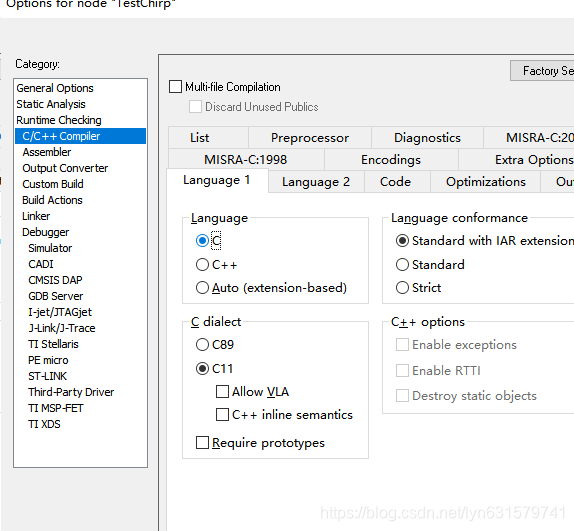
新的IAR8.2已经没有C99支持,默认C11
5>.在 Output converter设置输出的下载程序文件样式,hex文件以及bin文件的选择就在此处
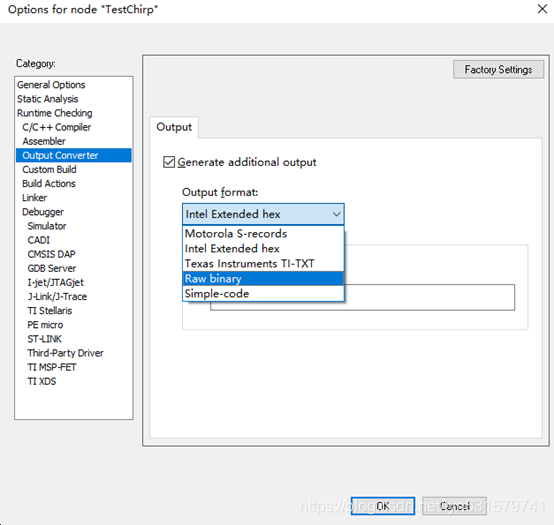
6>.在 Linker设置链接以及初始化堆栈的大小
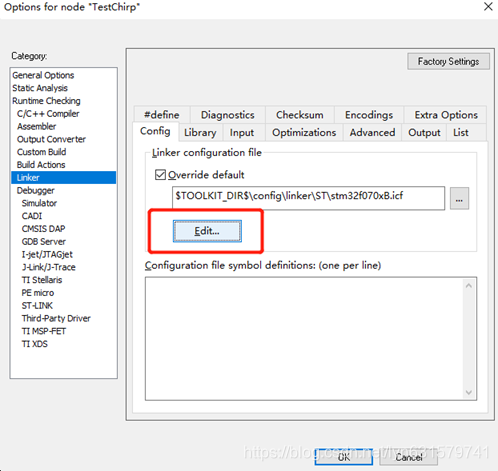
可以设置程序初始的地址以及堆栈的空间大小
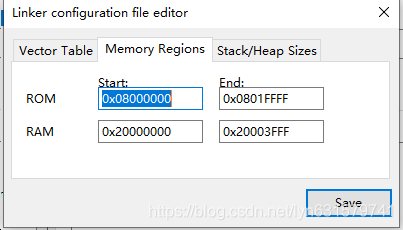
7>.在 Debugger设置下载以及调试程序的工具
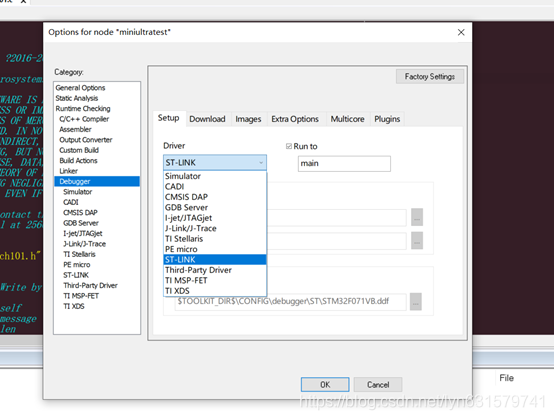
修改具体的细节
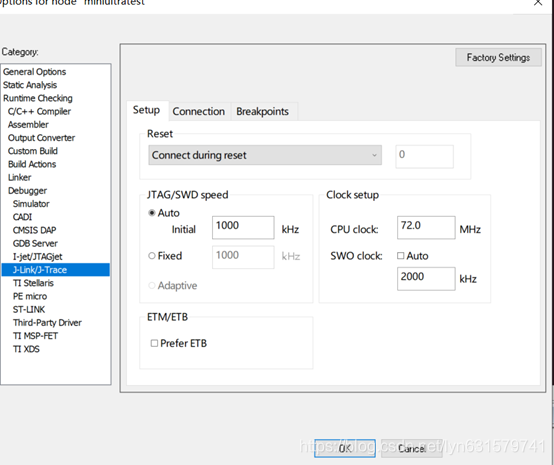
8>.在 Tools增加快捷键,为了调试程序方便,我们需要自行定义一些快捷键